Správné použití barevného schématu je rozhodující pro úspěch prezentace. Barvy ovlivňují nejen vizuální estetiku, ale také emocionální vnímání tvého publika. Je důležité používat harmonické barevné palety pro vytvoření atraktivní a profesionální prezentace. Tento návod ti pomůže vybrat efektivní barevné kombinace a úspěšně je integrovat do tvých prezentací.
Nejdůležitější poznatky
- Harmonická barevná paleta přitahuje pozornost publika.
- Nástroje jako Adobe Color CC umožňují snadné vytváření barevných palet.
- Použití barevných vyhledávačů usnadňuje získání hodnot barev z existujících grafik.
Krok za krokem: Jak vybrat barvy
Krok 1: Použití Adobe Color CC
První krok k vytvoření atraktivní barevné palety začíná použitím Adobe Color CC. Tento nástroj ti umožňuje vyvíjet harmonické barevné palety, ať už pomocí monochromatických výběrů barev nebo mícháním různých odstínů. Můžeš navštívit tento nástroj a vybrat požadované barvy na základě tématu tvé prezentace.

Až vytvoříš uspokojivou barevnou paletu, máš možnost ji uložit. Stačí kliknout na „Uložit“ a přidat ji do své vlastní barevné knihovny. Tímto způsobem budeš mít vždy přístup k tvým oblíbeným barevným kombinacím.
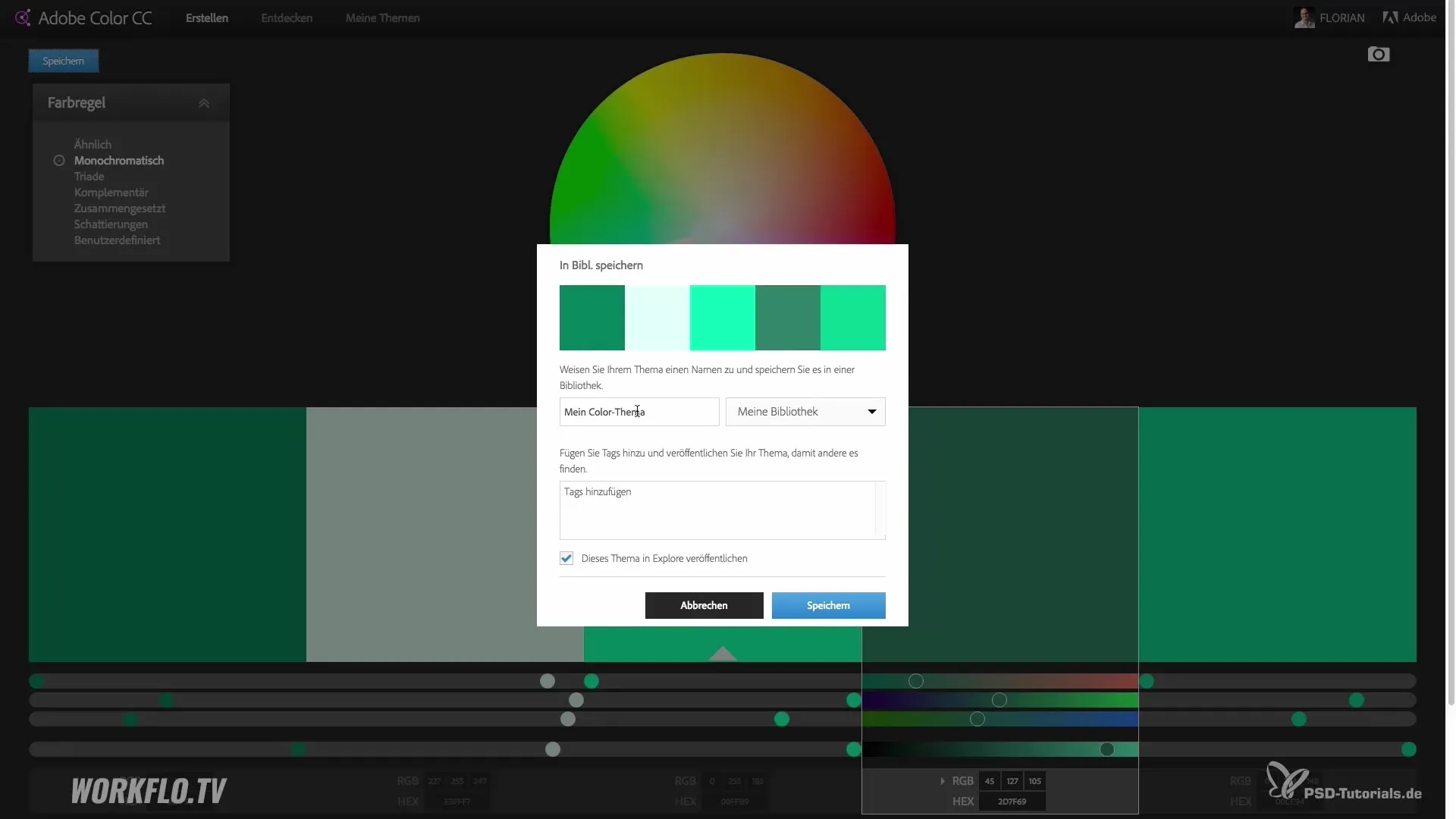
Krok 2: Inspirace pomocí objevitelské funkce
Pokud si nejsi jisti, které barvy spolu dobře ladí, můžeš využít funkci „Objevovat“ v Adobe Color CC. Ta nabízí širokou škálu vzájemně sladěných barevných palet, které ti mohou posloužit jako inspirace. Tato funkce je obzvlášť užitečná pro shromažďování myšlenek na nové barevné kombinace, které odpovídají tvému stylu prezentace.
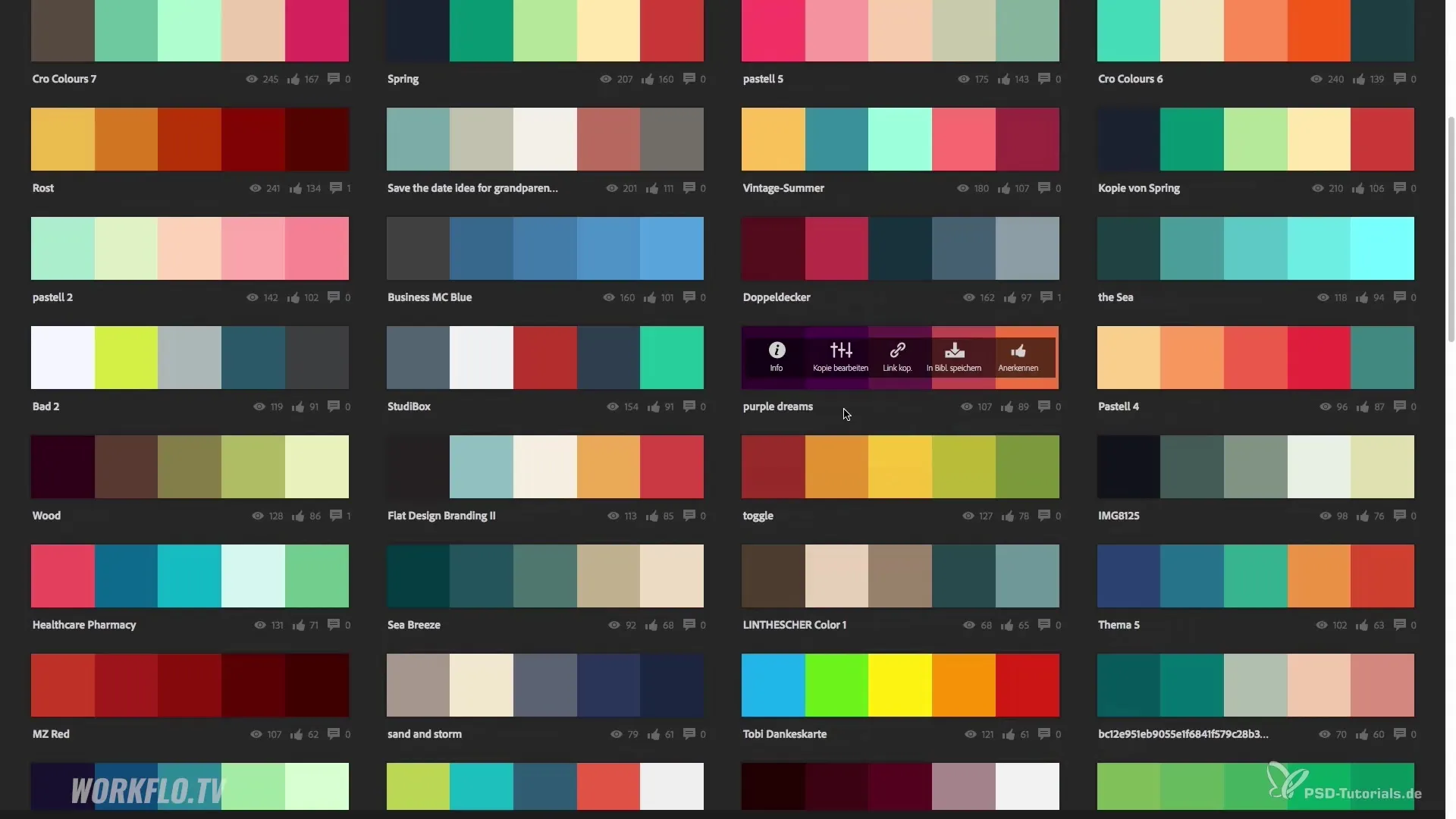
Krok 3: Kopírování hex hodnot
Jednou z zajímavých funkcí Adobe Color CC je, že můžeš přímo zkopírovat hex hodnoty vybraných barev. Tyto hodnoty jsou důležité pro integraci barev do programů, jako je PowerPoint nebo podobné prezentační nástroje. Kopírování barevných hodnot probíhá jednoduše a rychle, takže můžeš okamžitě pokračovat v práci na své prezentaci.
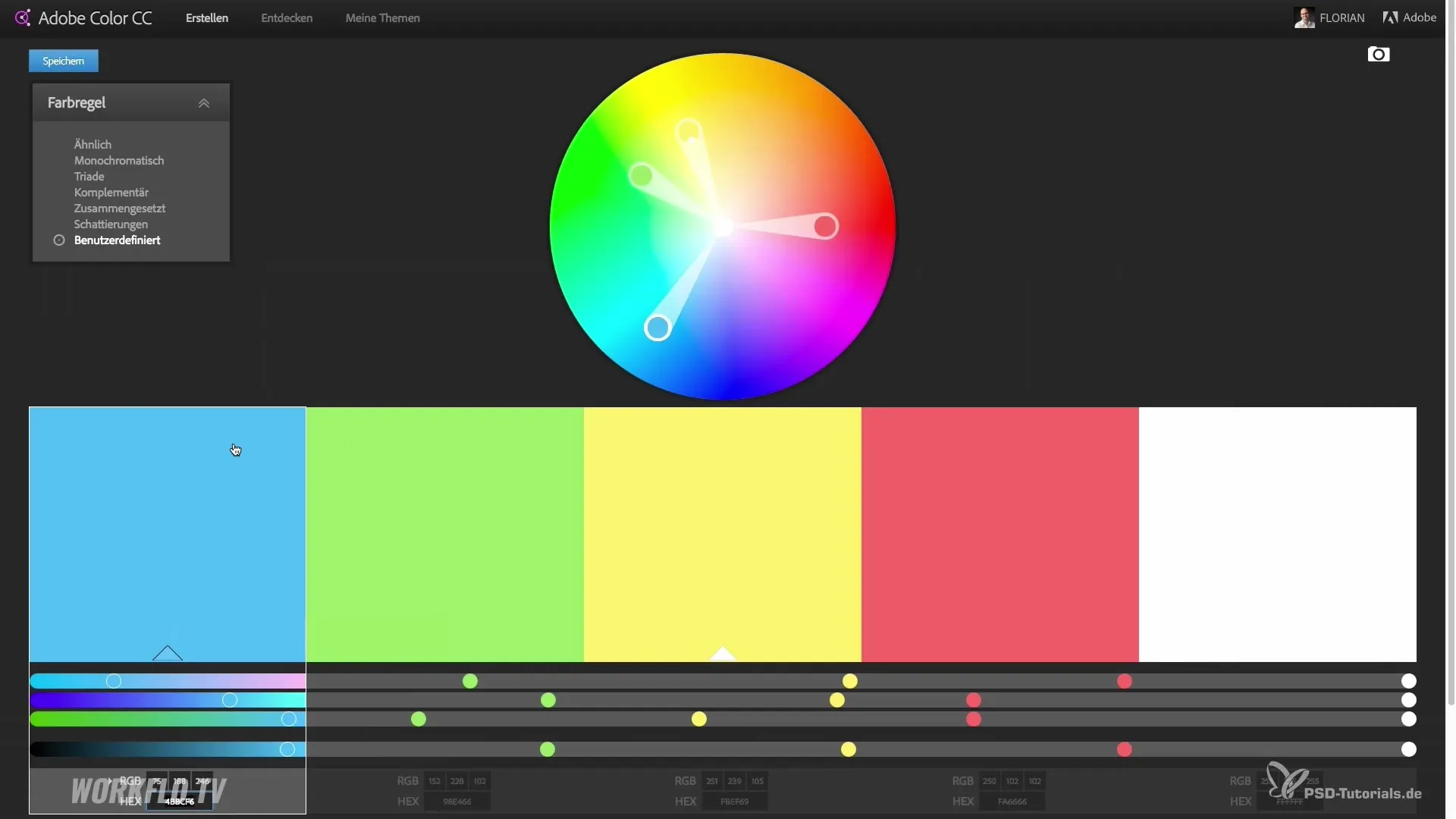
Krok 4: Extrakce barevných hodnot z existujících grafik
Někdy je nutné použít barevné hodnoty z existujících grafik nebo webových stránek. Zde přicházejí na řadu nástroje pro výběr barev. Tyto malé programy ti umožňují použít pipetu k určení požadovaných barevných hodnot přímo z grafiky. Jedním známým nástrojem je ColorSnapper, který je k dispozici pro uživatele Mac a nabízí jednoduchou obsluhu.
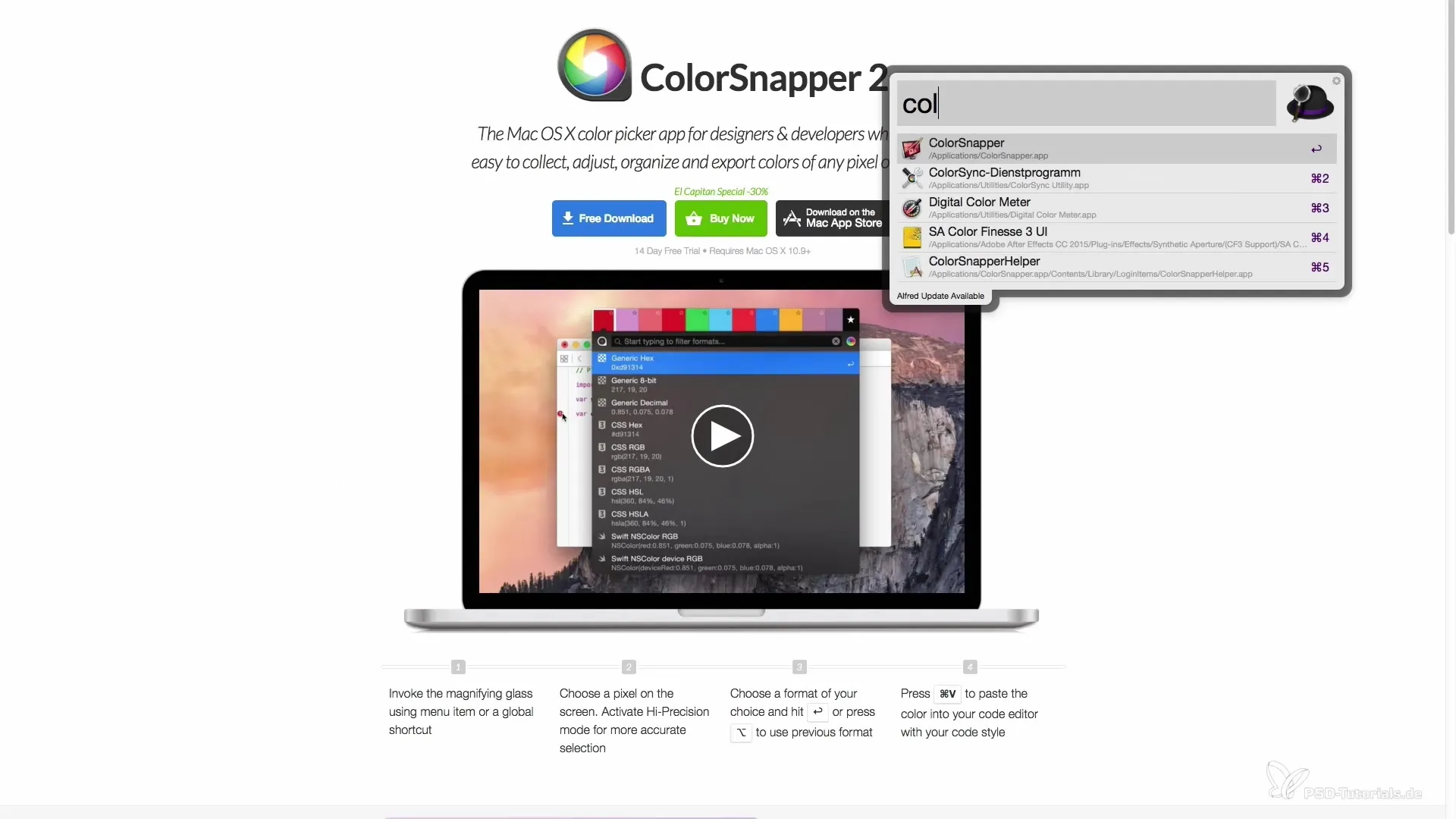
Krok 5: Použití Color-Cop pro uživatele PC
Pro uživatele PC existuje nástroj ColorCop. Funguje podobně jako ColorSnapper a umožňuje snadné zachycení barev pomocí funkce pipety. ColorCop si můžeš stáhnout zdarma a nabízí možnost přímo kopírovat barevné hodnoty do schránky, abys mohl okamžitě pokračovat ve své práci. Tyto nástroje ti šetří čas a pomáhají ti přesně integrovat požadované barevné hodnoty.
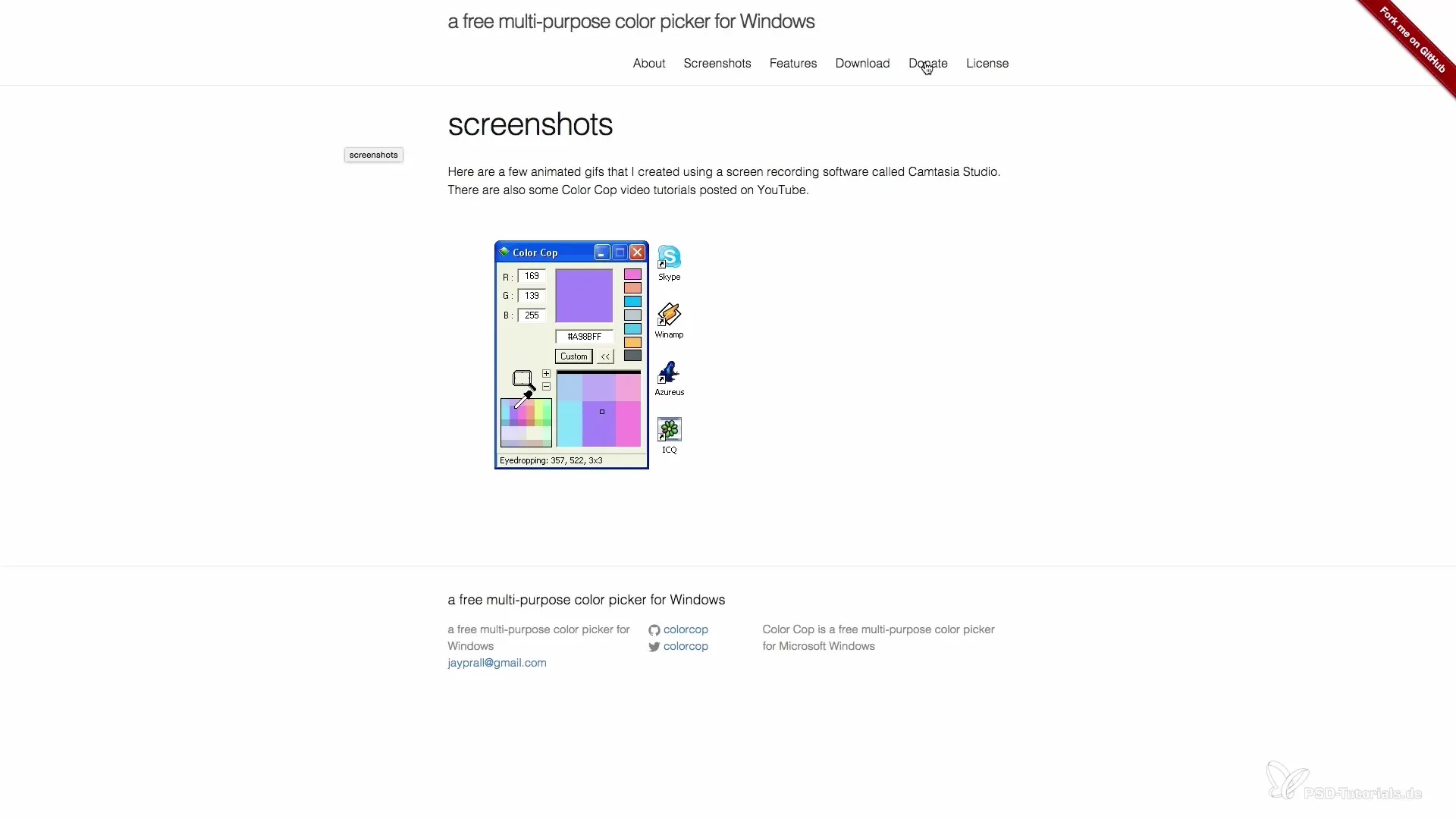
Souhrn – Najdi harmonické barevné kombinace pro své prezentace
Barvy jsou mocným nástrojem v prezentaci. S správnou barevnou paletou můžeš okouzlit své publikum a efektivně předat svou myšlenku. Využívej nástroje jako Adobe Color CC a výběr barev, abys našel harmonické barevné kombinace a efektivně je použil ve svých prezentacích. Tak vytvoříš vizuální symfonii a zapamatovatelné dojmy.
Často kladené dotazy
Jak vytvořím harmonickou barevnou paletu?Můžeš vytvořit barevnou paletu pomocí nástrojů jako Adobe Color CC, které ti pomohou vybrat harmonické kombinace.
Mohou být barevné hodnoty kopírovány z existujících grafik?Ano, s nástroji jako ColorSnapper nebo ColorCop můžeš zaznamenávat barevné hodnoty z grafik nebo webových stránek.
Kde najdu inspiraci pro barevné palety?Funkce Objevování v Adobe Color CC nabízí řadu barevných palet, které můžeš použít jako zdroj inspirace.


